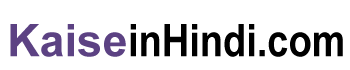कंप्यूटर कीबोर्ड शॉर्टकट्स हिंदी में
भारत में डिजिटल इण्डिया को बढ़ावा देने के लिए सभी सार्वजनिक सेवाओं को ऑनलाइन किया जा रहा है, इससे कंप्यूटर का प्रयोग बढ़ रहा है, कंप्यूटर का जल्दी प्रयोग करने के लिए आपको इसके शार्टकट की के विषय में जानकारी होनी चाहिए, शार्टकट्स की सहायता से आप अपना कार्य जल्दी कर सकते है, इसकी सहायता से आपके समय की बचत होगी और आप इस बचे समय में कोई अन्य कार्य कर सकते है | यदि आपको कीबोर्ड शॉर्टकट्स के बारे में जानकारी नहीं है तो इस पेज पर कंप्यूटर कीबोर्ड शॉर्टकट्स के विषय में विस्तार से बताया जा रहा है |

ये भी पढ़े- कंप्यूटर फोल्डर (Computer Folder) में पासवर्ड कैसे लगाते है
महत्वपूर्ण शार्टकट की (Shortcut Keys)
| Ctrl + A | Select All |
| Ctrl + B | Bold |
| Ctrl + C | Copy |
| Ctrl + D | Font |
| Ctrl + E | Center |
| Ctrl + F | Find |
| Ctrl + G | Go to |
| Ctrl + I | Italic |
| Ctrl + J | Justified |
| Ctrl + K | hyperlink |
| Ctrl + L | Left alignment |
| Ctrl + M | Move |
| Ctrl + N | New file |
| Ctrl + O | Open file |
| Ctrl + P | |
| Ctrl + Q | Close |
| Ctrl + R | Reload / Right alignment |
| Ctrl + S | Save |
| Ctrl + U | Underline |
| Ctrl + V | Paste |
| Ctrl + X | Cut |
| Ctrl + Y | Redo |
| Ctrl + Z | Undo |
ये भी पढ़े- कंप्यूटर पासवर्ड (Computer Password ) रिसेट कैसे करे ?
Function Keys-
| F1 | सक्रिय विंडो के लिए सहायता सिस्टम को खोलता है |
| F2 | पिछली कार्रवाई रद्द करना या एक चयनित फ़ाइल का नाम बदलना |
| F3 | पिछला पूर्ववत क्रिया को रद्द करना |
| F4 | प्रोग्राम में एक नया दस्तावेज़ बनाता है या सक्रिय विंडो में अंतिम क्रिया को दोहराता है | |
| F5 | ऐसे प्रोग्राम में एक दस्तावेज़ खोलता है जो इस आदेश का समर्थन करते हैं या वर्तमान प्रोग्राम विंडो को refresh करना |
| F6 | सक्रिय विंडो में दस्तावेज़ या फ़ाइल को बंद कर देता है। |
| F7 | सक्रिय विंडो में ई मेल के उत्तर देने के लिए । |
| F8 | सक्रिय विंडो में ई मेल को forward करता है। |
| F9 | सक्रिय विंडो में ई मेल भेजता है। |
| F10 | सक्रिय दस्तावेज़ में वर्तनी जांच कार्यक्रम प्रारंभ करता है, यदि दस्तावेज़ के कार्यक्रम में यह सुविधा होती है। |
| F11 | सक्रिय विंडो में फाइल को Save करता है | |
| F12 | कोई भी फाइल को सेव एस करने के लिए F12 का प्रयोग किया जाता है | |
अन्य महत्वपूर्ण शार्टकट की
Alt+TAB
कंप्यूटर में एक साथ कई प्रोग्राम चलाये जाते है, जिससे हमे बार- बार उन प्रोग्राम को खोलने की आवश्यकता होती है, यदि आपको इस शॉर्टकट के बारे में जानकारी नहीं है, तो आपको माउस की सहायता से इनकी अलग- अलग टैब खोलनी होगी इसके बाद उस पर कार्य कर पाएंगे इस प्रकार आपका समय अधिक लगेगा | यदि आप इस शार्टकट का प्रयोग करते है, तो आप सीधे उस पेज को खोल सकते है, जिसकी आप को आवश्यकता है |
ये भी पढ़े- Zip File और Rar File में पासवर्ड कैसे लगाये
Window + D
यदि आप ने अपने कंप्यूटर में कई सॉफ्टवेयर खोल के रखे हुए है और आपको अचानक डेस्कटॉप पर जाने की आवश्यकता होती है, तो उस समय आपको सभी खुले सॉफ्टवेयर को मिनीमाइज या क्लोज करने पड़ते है, इससे आपको अधिक समय लगता है | यदि आप Window + D प्रेस करते है, तो आप सीधे डेस्कटॉप पर पहुंच सकते है |
ये भी पढ़े- कंप्यूटर से Permanently Files Delete कैसे करे
Shift+Insert
Shift+Insert की सहायता से आप कॉपी हुए टेक्सट को पेस्ट कर सकते है |
Ctrl+Insert
आप अधिकतर कॉपी करने के लिए Ctrl+C का प्रयोग करते है, आप Ctrl+Insert की सहायता से भी किसी टेक्स्ट को कॉपी कर सकते है |
Alt+F4
Alt+F4 को एकसाथ प्रेस करने से आप अपने कम्प्यूटर को सीधे शट डाउन कर सकते हैं |
ये भी पढ़े- कंप्यूटर में स्क्रीन शॉट (Screenshot) कैसे लेते है ?
Windows की का शॉर्टकट प्रयोग
आप यदि कीबोर्ड पर Windows + Left Arrow को प्रेस करते है, तो आप जिस भी विंडो पर कार्य कर रहे होंगे वह विंडो दायीं तरफ ओपन हो जाएगी | आप यदि Windows + Right Arrow को प्रेस करते है, तो आपकी विंडो बायीं तरफ ओपन होगी और यदि आप Windows + Up Arrow का प्रयोग करते है, तो विंडो मैक्सिमाइज हो जाएगी, इसके अतिरिक्त यदि आप Window + Down Arrow का प्रयोग करते है, तो विंडो मिनिमाइज हो जाएगी |
CALC
कैलकुलेटर ओपन करने के लिए
MSPAINT
पेंट ब्रश ओपन करने के लिए
NOTEPAD
नोटपैड ओपन करने के लिए
WINWORD
ऍम एस वर्ड खोलने के लिए
ये भी पढ़े- कंप्यूटर या लैपटॉप में Hard disk partition delete कैसे करे
EXCEL
एक्सेल ओपन करने के लिए
MSACCESS
एक्सेस ओपन करने के लिए
ड्राइव को ओपन करना
किसी भी ड्राइव के सामने कालन लगा कर उस ड्राइव को ओपन किया जा सकता है जैसे D ड्राइव ओपन करने के लिए आप d: इस तरह लिख सकते है |
ये भी पढ़े- कंप्यूटर और लैपटॉप की स्पीड कैसे बढ़ाये
यहाँ पर हमनें आपको कंप्यूटर कीबोर्ड शॉर्टकट्स के विषय में जानकारी उपलब्ध करायी है, यदि इस जानकारी से सम्बन्धित आपके मन में किसी प्रकार का प्रश्न आ रहा है, अथवा इससे सम्बंधित अन्य कोई जानकारी प्राप्त करना चाहते है, तो कमेंट बाक्स के माध्यम से पूँछ सकते है, हम आपके द्वारा की गयी प्रतिक्रिया और सुझावों का इंतजार कर रहे है |
ये भी पढ़े- दो कंप्यूटर के बीच फाइल शेयर कैसे करे ?
ये भी पढ़े : हिंदी में टाइप कैसे करे